
Ako skontrolovať stav batérie?
Úlohou notebooku je byť prenosný počítač, a keď hovoríme prenosné automaticky premýšľame o batérii. je preto veľmi dôležité vedieť, ako kontrolovať zdravie batérie.
Technológia sa za posledné roky vyvinula, ale zdá sa, že batérie sú o niečo pomalšie; Napriek vyšším kapacitám batérií LIPO zostali rovnaké zaťažovacie cykly (Počet cyklov nabíjania).
Z tohto dôvodu, batérie mobilných telefónov majú tendenciu už neudržiavajú množstvo energie, ktoré udržiavali na začiatku.
Niektorí hovoria, že je dobré vybrať batériu z vášho notebooku!
Ak sa nad tým zamyslíte, bolo by dobré ponechať batériu v nabitej zásuvke, keď používate prenosný počítač doma a batériu pripájate iba vtedy, keď odchádzate a potrebujete mobilitu.
Je to logické, budete držať float nabíjania batérie, ktorá má tendenciu udržať batériu na určitej úrovni.
Výrobcovia hovoria, že nepotrebujú odpojiť batériu, pretože tieto batérie majú inteligentnú správu nabíjania, ktorá nepreberá batériu.
Napriek tomu povedzme, že je to dobrý nápad odstrániť batériu, bohužiaľ v poslednej dobe viac a viac notebookov prichádza s vnútornou batériou, ako je telefón, batéria, ktorá sa nedá odňať tak ľahko.
Ako zistíme, aká je batéria notebooku?
Našli sme najjednoduchší spôsob diagnostiky batérie na vašom notebooku alebo tablete Windows.
Nemusíte inštalovať softvér tretích strán.
Ako skontrolovať stav batérie?
Použite príkaz Powershell:
powercfg / batteryreport
v C: \ Users \ "aktuálny užívateľ" prehľad nájdete vo formáte html, ktorý otvoríte pomocou ľubovoľného webového prehliadača
Súvisiace video tutoriály:
Ako správne nabiť batériu pre autonómiu a dlhú životnosť
Životnosť batérie notebooku pokročilejšie nastavenia
Android batérie úspora zakázanie systém
BATÉRIE ECONOMY Nastavenie systému Android - vstupy a výstupy
Ako zistiť u zariadení poháňaných batériami
Ako skontrolovať stav nabitia batérie na vašom notebooku - video tutoriál
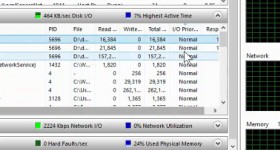







Dobrý deň Cristi,
Mám vlastný Alienware 17 R5 notebook s operačným systémom Windows 7, nechcem prepnúť na Windows 10, ktorý príkaz alebo program môžem použiť, aby som zistil, aká je jeho životnosť batérie?
vďaka,
Zbohom Gabriel.
Je to veľmi užitočné. Gratulujeme k tutoriálu. Ale na Windows XP, ako na to? Mám Windows XP na starom notebooku niektorých 12 rokov a rád by som vidieť stav batérie, pretože to len ma drží 30 minút.
Ako to urobiť v systéme Windows XP.
vo výhre 7 nefunguje
Pre Windows 7 spustíme cmd.exe ako administrátor, zadajte príkaz powercfg -energy alebo powercfg / energy, po niekoľkých sekundách by mal vygenerovať report.
Super fain. Ďakujem pekne.
Ahoj, pri najnovších notebookoch s procesormi najnovšej generácie si nemyslím, že sa spustí, ak vyberiete batériu. Vyskúšal som svoj, ROG s i7 8750 a ani sa mi nechce hýbať, akoby bol mŕtvy. Myslím si, že je to bezpečnostné opatrenie „zapísané“ priamo do BIOSu. Aby som to začal a potom s ním začal eliminovať, neskúšal som to. Je to stále v záruke, nechcem utrpieť zázrak.
Veľa šťastia!
Dobrý deň Cristi
Veľmi užitočná aplikácia, ale chcem sa opýtať, či niečo podobné možno urobiť na mobilných telefónoch?
Bolo by dobré vedieť, kedy si kúpite z druhej ruky a nie len. Možno o tom môžete urobiť aj video.
vďaka
Môže tu byť apk. a môžete nám to povedať.
laptop batérie je 88% 3 linli
Ahoj Cristi, mám laptop Asus F 555 LJ Vymenil som starú batériu za novú novú, ktorá je nabitá na maximum, ale po určitom čase používania latopu na batérii sa obrazovka začne vybíjať.
Dobrý večer.
PS C: \ Users \ __ 64> powercfg /?
PowerCFG
Popis:
Tento nástroj príkazového riadku umožňuje používateľom ovládať nastavenia napájania
na systéme.
Zoznam parametrov:
-LIST, -L Vypíše všetky schémy napájania v prostredí aktuálneho používateľa.
Použitie: ZOZNAM POWERCFG
-QUERY, -Q Zobrazí obsah špecifikovanej schémy napájania.
Použitie: POWERCFG -QUERY
(voliteľné) Určuje GUID schémy napájania
na zobrazenie je možné získať použitím powercfg -l.
(voliteľné) Určuje identifikátor GUID podskupiny
zobraziť. Vyžaduje sa uvedenie SCHEME_GUID.
Ak nie sú uvedené ani SCHEME_GUID, ani SUB_GUID, nastavenia
zobrazuje sa schéma aktívneho napájania aktuálneho používateľa.
Ak nie je zadaný SUB_GUID, uvedú sa všetky nastavenia
sa zobrazí schéma napájania.
-CHANGE, -X Upraví hodnotu nastavenia v aktuálnej schéme napájania.
Použitie: POWERCFG -X
Určuje jednu z nasledujúcich možností:
-monitor-timeout-ac
-monitor-timeout-dc
-disk-timeout-ac
-disk-timeout-dc
- pohotovostný čas - časový limit
-časový limit-dc
-hibernate-timeout-ac
-hibernate-timeout-dc
Príklad:
POWERCFG -Zmena -monitor-timeout-ac 5
Týmto by sa nastavila hodnota časového limitu nečinnosti monitora na 5 minút
keď je napájaný zo siete.
-CHANGENAME Upravuje názov schémy napájania a voliteľne je
Popis.
Použitie: POWERCFG -CHANGENAME
Ak je popis vynechaný, zmení sa iba názov.
- SYSTÉMY DUPLIKÁCIE
Duplikuje zadanú schému napájania. Výsledný
Zobrazí sa GUID, ktorý predstavuje novú schému.
Použitie: POWERCFG - DUPLICATESCHEME
Určuje schému GUID získanú použitím súboru powercfg -l.
Ak je vynechaný, bude nový identifikátor GUID
vytvorené pre duplikovanú schému.
-DELETE, -D Vymaže schému napájania so zadaným GUID.
Použitie: POWERCFG -DELETE
získané použitím parametra LIST.
-DELETESETTING
Vymaže nastavenie napájania.
Použitie: POWERCFG - NASTAVENIE ODSTRÁNENIA
Určuje podskupinu GUID.
Určuje sprievodcu nastavením výkonu.
-SETAKTÍVNE, -S
Aktivuje uvedenú schému napájania v systéme.
Použitie: POWERCFG -SETACTIVE
Určuje sprievodcu schémou.
-CHÉMA GETAKTÍVNEJ SLUŽBY
Načítajte momentálne aktívnu schému napájania.
Použitie: POWERCFG -GETACTIVESCHEME
-SETACVALUEINDEX
Nastaví hodnotu spojenú so zadaným nastavením napájania
zatiaľ čo je systém napájaný z elektrickej siete.
Použitie: POWERCFG -SETACVALUEINDEX
Určuje GUID schémy napájania a môže byť
získané použitím PowerCfg / L.
Určuje podskupinu GUID pre nastavenie napájania a môže
je možné získať použitím „PowerCfg / Q.“
Určuje individuálne GUID pre individuálne nastavenie napájania a môže
je možné získať použitím „PowerCfg / Q“.
Určuje, ktorá zo zoznamu možných hodnôt
toto nastavenie výkonu bude nastavené na.
Príklad:
POWERCFG -SetAcValueIndex 5
Týmto by sa nastavila AC hodnota nastavenia výkonu na 5. vstup
v zozname možných hodnôt pre toto nastavenie výkonu.
-SETDCVALUEINDEX
Nastaví hodnotu spojenú so zadaným nastavením napájania
zatiaľ čo systém je napájaný jednosmerným prúdom.
Použitie: POWERCFG -SETDCVALUEINDEX
Určuje GUID schémy napájania a môže byť
získané použitím PowerCfg / L.
Určuje podskupinu GUID pre nastavenie napájania a môže
je možné získať použitím „PowerCfg / Q.“
Určuje individuálne GUID pre individuálne nastavenie napájania a môže
je možné získať použitím „PowerCfg / Q“.
Určuje, ktorá zo zoznamu možných hodnôt
toto nastavenie bude nastavené na.
Príklad:
POWERCFG -SetDcValueIndex 5
Týmto by sa nastavila hodnota jednosmerného napätia na 5. vstupe
v zozname možných hodnôt pre toto nastavenie výkonu.
-HIBERNOVAŤ, -H
Povolí-Zakáže funkciu dlhodobého spánku. Časový limit hibernácie nie je
podporované vo všetkých systémoch.
Použitie: POWERCFG -H
POWERCFG -H -Veľkosť
-Veľkosť Určuje požadovanú veľkosť súboru hiberfile v percentách
celková pamäť. Predvolená veľkosť nemôže byť menšia ako 50.
Tento prepínač tiež automaticky povolí hiberfile.
-K DISPOZÍCII DOVOLENÉ, -A
Hlási stavy spánku dostupné v systéme
Pokusy o nahlásenie príčin nedostupnosti spánkových stavov.
-ZARIADENIE
Vráti zoznam zariadení, ktoré spĺňajú zadané kritériá.
Použitie: POWERCFG - DEVICEQUERY
Secifikuje jedno z nasledujúcich kritérií:
wake_from_S1_supported Vráti všetky zariadenia, ktoré podporujú prebudenie
systému z ľahkého režimu spánku.
wake_from_S2_supported Vráti všetky zariadenia, ktoré podporujú prebudenie
systému z hlbšieho stavu spánku.
wake_from_S3_supported Vráti všetky zariadenia, ktoré podporujú prebudenie
systém z najhlbšieho spánku.
wake_from_any Vráti všetky zariadenia, ktoré podporujú prebudenie
systému z ktoréhokoľvek stavu spánku.
S1_supported Zoznam zariadení podporujúcich ľahký spánok.
S2_supported Zoznam zariadení podporujúcich hlbší spánok.
S3_supported Zoznam zariadení podporujúcich najhlbší spánok.
S4_supported Zoznam zariadení podporujúcich hibernáciu.
wake_programmable Vymenujte zariadenia, ktoré je možné konfigurovať používateľom
prebudiť systém z režimu spánku.
wake_armed Zoznam zariadení, ktoré sú momentálne nakonfigurované
prebudiť systém z akéhokoľvek režimu spánku.
all_devices Vráti všetky zariadenia prítomné v systéme.
all_devices_verbose Vráti podrobný zoznam zariadení.
Príklad:
POWERCFG - DEVICEQUERY wake_armed
-ZARIADENIE ZABUDNUTÉ
Povoľte zariadeniu prebudiť systém z režimu spánku.
Použitie: POWERCFG - ZARIADENIE ZABEZPEČENÉ
Určuje zariadenie načítané pomocou
„PowerCfg -DEVICEQUERY wake_programmable“.
Príklad:
POWERCFG - ZARIADENIE ZABEZPEČENÉ
„Microsoft USB IntelliMouse Explorer“
-DEVICEDISABLEWAKE zakáže zariadeniu prebudiť systém
Zakážte zariadeniu prebudiť systém z režimu spánku
Použitie: POWERCFG - VYBAVENÉ ZABEZPEČENIE
Určuje zariadenie načítané pomocou
„PowerCfg -DEVICEQUERY wake_armed“.
-IMPORT Importuje všetky nastavenia napájania zo zadaného súboru.
Použitie: POWERCFG -IMPORT
Zadajte úplnú cestu k súboru vygenerovanému
pomocou „parametra PowerCfg -EXPORT“.
(voliteľné) Nastavenia sa načítajú do schémy napájania
reprezentovaný týmto GUID. Ak nie je dodávaný, powercfg
vygeneruje a použije nový identifikátor GUID
Príklad:
POWERCFG - DOVOZ c: \ schéma.pow
-EXPORT Exportuje schému napájania predstavovanú zadaným identifikátorom GUID do servera
zadaný súbor.
Použitie: POWERCFG - EXPORT
Zadajte úplnú cestu k cieľovému súboru.
špecifikuje GUID schémy napájania a možno ho získať
pomocou „PowerCfg / L“
Príklad:
POWERCFG -EXPORT c: \ scheme.pow
381b4222-f694-41f0-9685-ff5bb260df2e
-LASTWAKE Hlási informácie o tom, čo systém prebudilo z posledného
prechod spánku
-POMOC, -? Zobrazí informácie o parametroch príkazového riadku.
-ALIASES Zobrazí všetky aliasy a príslušné identifikátory GUID.
Používateľ môže tieto aliasy použiť namiesto ľubovoľného identifikátora GUID na serveri
príkazový riadok.
-ESETSECURITYDESCRIPTOR
Nastaví deskriptor zabezpečenia spojený so zadanou hodnotou
nastavenie napájania, schéma napájania alebo činnosť.
Použitie: POWERCFG -SETSECURITYDESCRIPTOR
Určuje schému napájania alebo GUID na nastavenie napájania.
Môže to byť jeden z nasledujúcich reťazcov:
ActionSetActive, ActionCreate, ActionDefault
Určuje platný reťazec deskriptora zabezpečenia v SDDL
formát. Ak chcete vidieť, zavolajte POWERCFG -GETSECURITYDESCRIPTOR
príklad SDDL STRING.
-DOPISOVAČ ZABEZPEČENIA
Získava deskriptor zabezpečenia spojený so zadanou hodnotou
nastavenie napájania, schéma napájania alebo činnosť.
Použitie: POWERCFG -GETSECURITYDESCRIPTOR
Určuje schému napájania alebo GUID na nastavenie napájania.
Môže to byť jeden z nasledujúcich reťazcov:
ActionSetActive, ActionCreate, ActionDefault
-ŽIADOSTI
Vymenujte požiadavky na napájanie aplikácie a ovládača. Moc
Žiadosti zabraňujú automatickému vypnutiu počítača
displej alebo prejsť do režimu spánku s nízkou spotrebou.
-ŽIADOSTI O PRECHOD
Nastavuje prepísanie požiadavky na napájanie pre konkrétny proces, službu,
alebo Driver. Ak nie sú zadané žiadne parametre, zobrazí sa tento príkaz
aktuálny zoznam prepísaní požiadaviek na napájanie.
Použitie: POWERCFG -REQUESTSOVERRIDE
Určuje jedného z nasledujúcich typov volajúcich:
PROCES, SERVIS, VODIČ. Toto sa získa pomocou
volanie príkazu POWERCFG -REQUESTS.
Určuje meno volajúceho. Toto je meno
sa vrátil z volania príkazu POWERCFG -REQUESTS.
Určuje jednu alebo viac nasledujúcich napájaní
Typy požiadaviek: Displej, Systém, Vonkajší režim.
Príklad:
POWERCFG -REQUESTSOVERRIDE PROCESS Zobrazovací systém wmplayer.exe
-ENERGIA
Analyzujte systém z hľadiska bežnej energetickej účinnosti a životnosti batérie
problémy. Príkaz ENERGY by sa mal použiť, keď je počítač
nečinný a bez otvorených programov alebo dokumentov. Príkaz ENERGIA
vygeneruje súbor správy HTML v aktuálnej ceste. ENERGIA
príkaz podporuje nasledujúce voliteľné parametre:
Použitie: POWERCFG -ENERGY [-OUTPUT] [-XML]
[-DURATION]
POWERCFG -ENERGY -TRACE [-D]
[-DURATION]
-OUTPUT - Zadajte cestu a názov súboru, do ktorého chcete uložiť
energetický report HTML súbor.
-XML - naformátujte súbor správy ako XML.
-TRACE - Zaznamenáva správanie systému a nevykonáva sa
analýza. Stopové súbory budú vygenerované v
aktuálna cesta, pokiaľ nie je parameter -D
je zadané.
-D - zadajte adresár na ukladanie sledovacích údajov.
Môže sa použiť iba s parametrom -TRACE.
-DURATION - Zadajte počet sekúnd, ktoré sa majú pozorovať
správanie systému. Predvolená hodnota je 60 sekúnd.
- ČASOVAČE ZOBUDENIA
Vymenujte aktívne časovače prebudenia. Ak je povolené, uplynutie platnosti a
časovač prebudenia prebudí systém z režimu spánku a dlhodobého spánku.